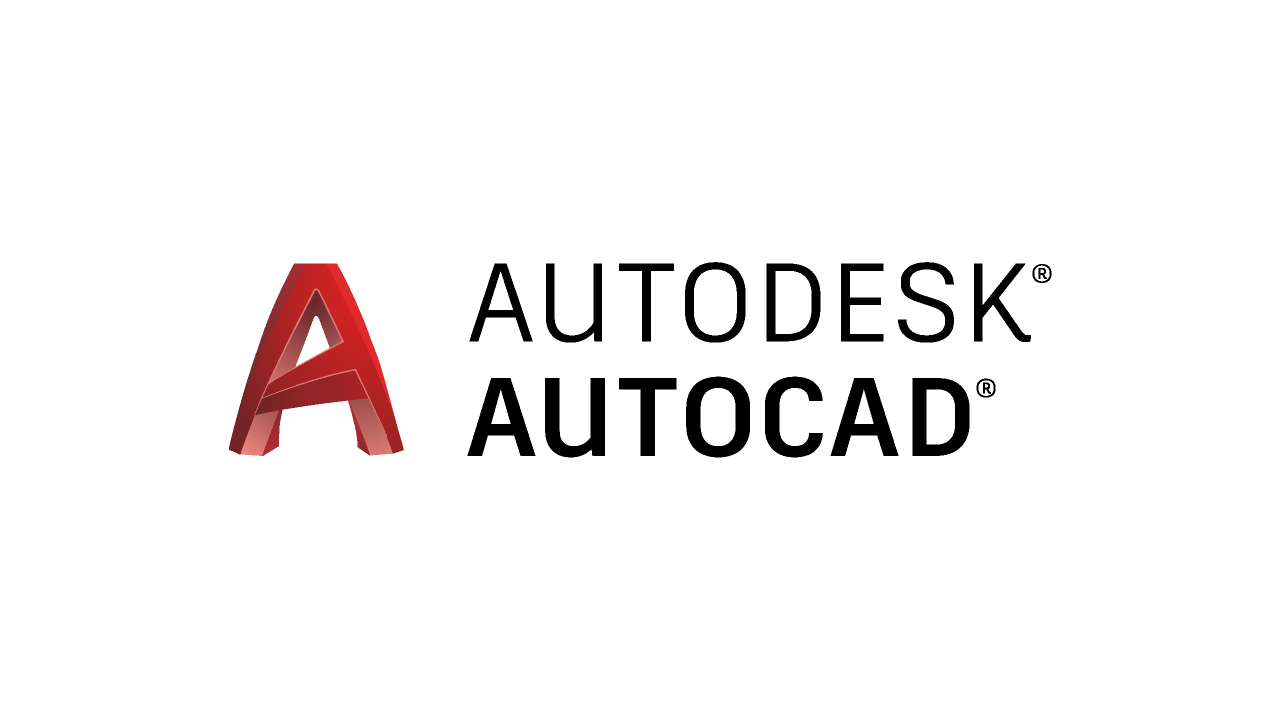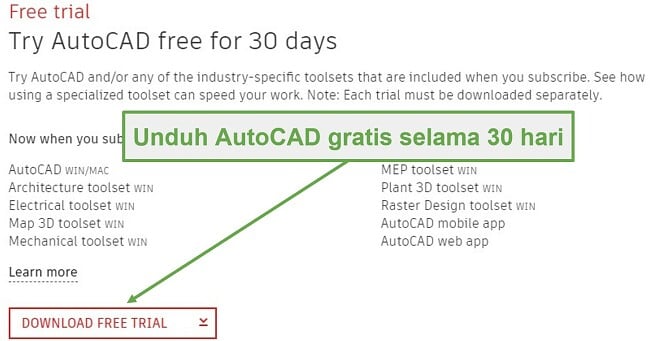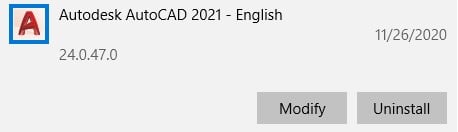AutoCAD Unduh Gratis - 2024 Versi Terbaru
Unduh AutoCAD oleh AutoDesk, program desain grafis profesional yang biasa digunakan oleh para insinyur, arsitek, dan pelajar. Selain mendesain struktur yang kompleks, AutoCAD juga memiliki fitur animasi yang memberikan tampilan lengkap dari desain 2D dan 3D. AutoCAD bukanlah perangkat lunak yang mudah dipelajari, tetapi Anda dapat menemukan tutorial yang bagus di situs Autodesk.
Ikuti petunjuk di bawah ini dan dapatkan uji coba 30 hari AutoCAD gratis untuk para ahli bisnis. Jika Anda adalah seorang guru atau siswa dengan nomor SheerID, AutoCAD membiarkan Anda menggunakan perangkat lunak secara gratis selamanya.
Cara Mengunduh dan Menginstal AutoCAD secara Gratis
- Klik tombol Download pada bilah sisi dan tab baru akan mengarahkan Anda ke halaman uji coba gratis AutoCAD.
- Klik tombol Download Free Trial.
![AutoCAD menawarkan uji coba gratis selama 30 hari untuk para profesional bisnis]()
- Pilih AutoCAD yang diinginkan, kemudian tekan tombol Next.
- Sebuah halaman dengan persyaratan sistem akan terbuka. Jika semuanya tampak bagus, klik tombol Next.
- Pilih apakah Anda akan menggunakan AutoCAD untuk perihal bisnis atau pendidikan. Untuk Bisnis, Anda bisa memilih bahasa pilihan, kemudian klik Next. Untuk Pendidikan, Anda harus melakukan verifikasi dengan nomor SheerID, barulah Anda bisa mendapatkan akses perangkat lunak gratis tanpa batas. Setelah memverifikasi status Anda sebagai pendidik atau siswa, klik Next.
![AutoCAD gratis untuk tujuan pendidikan]()
- Jika memiliki akun Autodesk, Anda bisa masuk sekarang. Jika tidak, klik tautan Create Account.
- Masukkan nama Anda, alamat email yang valid dan kata sandi yang aman kemudian klik Create Account.
- Jika Anda ingin menerima email promosi atau penawaran khusus, centang kotak terkait, jika tidak, klik Done.
- Jika memilih AutoCAD untuk perihal bisnis, Anda harus memasukkan nama perusahaan, nomor telepon, dan negara kemudian klik tombol Begin Download.
- File .exe akan terunduh ke komputer Anda.
- Setelah unduhan selesai, buka file tersebut dan wizard instalasi AutoCAD akan dimulai.
- Anda harus menyetujui Lisensi dan Perjanjian Layanan setelah itu klik Next.
- Pilih lokasi file yang Anda inginkan untuk mengunduh AutoCAD, kemudian klik Install.
- Setelah proses instalasi selesai, klik Launch Now.
Cara Mencopot Pemasangan AutoCAD
Jika merasa AutoCAD bukanlah program yang tepat atau ingin menghapusnya setelah uji coba gratis berakhir, Anda bisa mencopot pemasangan dari komputer dengan mengikuti langkah-langkah sederhana ini. Anda bisa menemukan beberapa alternatif gratis dari AutoCAD di bawah ini.
- Ketik Add or Remove Programs di bilah pencarian Windows.
- Temukan Autodesk AutoCAD dalam daftar program terinstal kemudian klik tombol Uninstall.
![Copot Pemasangan AutoCAD]()
- Jendela AutoCAD akan terbuka dengan tiga pilihan. Pilih opsi Uninstall.
- Konfirmasikan penghapusan instalasi perangkat lunak sepenuhnya dari komputer Anda.
Ikhtisar AutoCAD
Perangkat lunak CAD (CAD) adalah teknologi standar industri ideal untuk merancang dan mengoptimalkan model 2D dan 3D. AutoCAD adalah salah satu program CAD paling terkenal dan dilengkapi dengan seluruh alat yang diperlukan untuk mendesain pekerjaan Anda, render model, membuatnya sesuai skala, dan masih banyak lagi. Perangkat lunak AutoCAD memiliki alat-alat yang dapat digunakan di berbagai industri, seperti penyusunan dan pengeditan struktur arsitektur, teknik mesin, desain sistem kelistrikan, dan pembuatan prototipe.
AutoCAD hadir dengan perangkat khusus industri:
- Architecture: Alat gambar untuk membuat denah lantai, bagian, dinding, jendela, dan pintu. Ia juga mencakup lebih dari 8.000 objek dan gaya seni arsitektur.
- Electrical: Buat diagram skema, tata letak panel, dan menggunakan standar proyek. Dilengkapi dengan lebih dari 65.000 simbol kelistrikan cerdas yang mendukung sebagian besar standar industri.
- Map 3D: Dengan menggunakan gambar lingkungan sekitar, Anda dapat membuat peta sesuai skala, dengan topografi yang tepat dan informasi GIS. Termasuk skema data standar, dan templat laporan yang digunakan oleh perusahaan air, listrik, dan gas di Amerika Utara dan Eropa.
- Mechanical: Sempurna untuk otomasi tugas teknik mesin, membuat dan merakit suku cadang, dan memiliki alat khusus untuk desain produk. Mencakup lebih dari 700.000 suku cadang, fitur, dan peralatan teknik mesin.
- MEP: Alat khusus untuk tugas Mekanika, Kelistrikan, Perpipaan, sehingga Anda dapat membuat draf dan merancang dokumen konstruksi. Termasuk lebih dari 10.5000 objek MEP yang digunakan oleh sebagian besar standar industri.
- Plant 3D: Fitur luar biasa untuk membuat diagram perpipaan serta instrumentasi (P&ID) dan menambahkannya ke model 3D pabrik berukuran industri. Anda dapat membuat dan membagikan laporan isometrik dan ortografi, tata letak bangunan, denah lantai, dan masih banyak lagi. Ini mencakup lebih dari 400 simbol dan objek yang bekerja dengan ANSI dan DIN, ditambah banyak standar lainnya.
- Raster Design: Meningkatkan tampilan akhir model Anda yang akan mengonversi gambar raster menjadi vektor kemudian objek DWG. Ia bisa menghapus garis ekstra dan menyempurnakan model, memberikan tampilan akhir yang profesional.
Alternatif Gratis dari AutoCAD
- SketchUp: Unduh uji coba gratis SketchUp dan dapatkan akses cepat ke salah satu program CAD model 3D terbaik yang ada. Perangkat lunak yang ramah guna ini dapat digunakan baik oleh pemula maupun profesional untuk merancang apapun mulai dari taman hingga desain arsitektur yang kompleks.
- Blender: Gunakan perangkat lunak CAD sumber terbuka gratis ini untuk merancang gambar 2D dan model 3D, aplikasi VR, aplikasi seluler, animasi film, dan masih banyak lagi.
FAQ
Perangkat lunak resmi AutoCAD dari Autodesk adalah program aman tanpa virus dan malware yang dikenal. Berhati-hatilah saat melakukan pembaruan ke versi terbaru, yang biasanya menyertakan perbaikan dan pembaruan keamanan.
Jangan mencoba dan mengunduh program “cracked AutoCAD” karena mungkin mengandung virus atau malware.